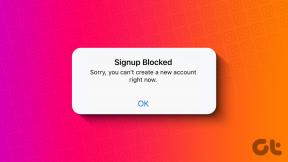8 maneiras de corrigir a pesquisa de música da Apple que não funciona no iPhone
Miscelânea / / April 05, 2023
O Apple Music ganhou enorme popularidade recentemente, graças aos recursos como áudio espacial, karaokê 'cantar', etc No entanto, a interface às vezes parece lenta e com erros. O que encontramos recentemente nos impediu de encontrar a música. Se você enfrentou o problema de a pesquisa do Apple Music não funcionar também, continue lendo.
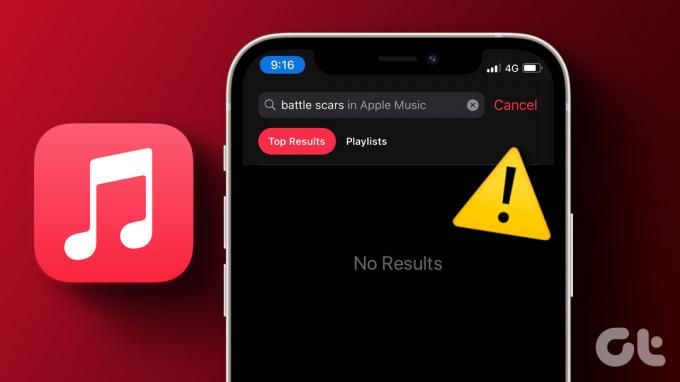
O problema específico que afeta o recurso de pesquisa pode não permitir que você encontre a música de sua escolha, apesar de usar uma assinatura ativa junto com uma boa conexão com a Internet.
Vai acabar mostrando 'Sem resultados', levando você a acreditar que a música pode ter sido removida da plataforma. No entanto, este não é o caso. Vamos nos aprofundar e entender como corrigi-lo junto com os motivos por trás do problema.
Por que a pesquisa não está funcionando no Apple Music
O recurso de pesquisa no Apple Music pode ser afetado pelos seguintes motivos:
- Falta de uma boa conexão com a internet.
- O Apple Music pode estar enfrentando um período de inatividade.
- Aplicativo desatualizado.
- Insetos.
A pesquisa do Apple Music pode não estar funcionando devido a um dos motivos acima ou a uma combinação deles. É realmente complicado identificar de onde surge o problema. Mas o que não é são os métodos para corrigi-lo. Vamos em frente e nos livrarmos do problema então.
Como corrigir se você não consegue pesquisar no Apple Music
Antes de corrigir o problema, vamos eliminar um erro que pode ser nosso erro – que é a palavra-chave de nossa pesquisa pode ter um erro tipográfico. Se o Apple Music não retornar resultados, é melhor verificar se sua entrada está correta.
No entanto, se você tiver certeza de que digitou a ortografia correta e ainda não conseguir navegar no Apple Music usando o recurso de pesquisa, siga as correções abaixo.
1. Verifique a conexão de rede
Como o Apple Music não consegue pesquisar músicas na biblioteca hospedada no servidor, você precisa verificar se uma conexão de internet lenta ou não confiável no seu iPhone está causando isso.
Portanto, verifique se você está operando em uma rede celular com um plano ativo ou em uma rede Wi-Fi de alta velocidade com boa intensidade de sinal.

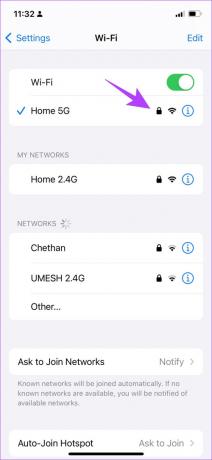
2. Verifique o status do sistema de música da Apple
Se os servidores do Apple Music estiverem inativos, é possível que a reprodução de música também seja afetada e você não consiga pesquisar músicas no Apple Music.
No entanto, você pode verificar o status do sistema dos serviços da Apple para ver se o Apple Music é afetado ou não. Se o ponto ao lado de Apple Music estiver verde, está funcionando bem, então você pode passar para as correções a seguir. Mas se não for, você terá que esperar que a Apple corrija o problema.

3. Reinicie o iPhone
Reiniciar o iPhone atualiza todos os serviços em execução no iOS e permite iniciar uma nova sessão.
Isso é conhecido por resolver muitos problemas relacionados a software e certamente tem uma boa chance de corrigir o problema de pesquisa do Apple Music que não está funcionando também. Veja como você pode reiniciar seu iPhone.
Passo 1: Em primeiro lugar, desligue o seu dispositivo.
- No iPhone X e superior: Pressione e segure o volume para baixo e o botão lateral.
- No iPhone SE 2ª ou 3ª geração, séries 7 e 8: Pressione e segure o botão lateral.
- No iPhone SE 1ª geração, 5s, 5c ou 5: Segure o botão liga/desliga na parte superior.

Passo 2: Arraste o controle deslizante de energia para desligar o dispositivo.
Etapa 3: Em seguida, ligue o dispositivo pressionando e segurando o botão liga / desliga do iPhone.
Se isso não resolver o problema, tente reiniciar o aplicativo Apple Music no seu iPhone.
4. Reinicie o Apple Music
Reiniciar o Apple Music encerra todos os seus serviços e o inicia novamente assim que o aplicativo é reaberto. Como basicamente atualiza o aplicativo, há uma boa chance de ajudá-lo a se livrar do problema de pesquisa que não funciona no Apple Music.
Passo 1: Deslize de baixo para cima na tela inicial para iniciar o alternador de aplicativos no iPhone.
Observação: Se você estiver usando um iPhone com botão home, toque duas vezes no mesmo.
Passo 2: Deslize para cima para sair do aplicativo Apple Music.
Etapa 3: Reinicie o aplicativo Apple Music na tela inicial.
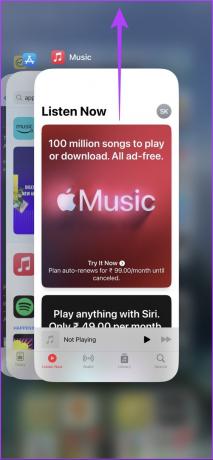

Se isso não funcionar, você pode tentar atualizar seu iPhone. Veja como fazer isso.
5. Atualizar iPhone
Se houver um bug generalizado afetando o recurso de pesquisa no Apple Music, os desenvolvedores cuidarão disso e, como o Apple Music é um aplicativo do sistema, os problemas provavelmente serão corrigidos em uma atualização do iOS. Portanto, verifique todas as atualizações de software no seu iPhone.
Passo 1: Abra o aplicativo Configurações.
Passo 2: Toque em Geral.


Etapa 3: Toque em Atualizações de software e verifique se há alguma atualização disponível. Se sim, você encontrará as opções necessárias para baixar e instalar a atualização.

Se a atualização do iPhone não resolver o problema, tente reinstalar o Apple Music.
6. Reinstale o Apple Music
O Apple Music é um daqueles aplicativos de sistema que você pode desinstalar e reinstalar, se necessário, na App Store. Como ele exclui o aplicativo e todos os dados armazenados, pode ajudá-lo a se livrar do problema. Veja como você pode reinstalar o Apple Music.
Passo 1: Dê um toque longo no ícone do Apple Music.
Passo 2: Toque em Remover aplicativo.
Etapa 3: Toque em Excluir aplicativo para desinstalar o aplicativo.


Passo 4: Agora, use o link abaixo para baixar o Apple Music da App Store no seu iPhone.
Baixe músicas da Apple
Se isso também não funcionar, verifique se o Apple Music tem acesso aos dados móveis.
7. Ativar o acesso de dados celulares ao Apple Music
Se o Apple Music não estiver pesquisando enquanto estiver usando apenas dados móveis, verifique primeiro se você habilitou o acesso à Internet para ele. Caso contrário, você precisa fornecer acesso a dados móveis e veja como fazer isso.
Passo 1: Abra o aplicativo Configurações.
Passo 2: Toque em Dados móveis.


Etapa 3: Role para baixo para encontrar Música e certifique-se de ativar a alternância para o mesmo.
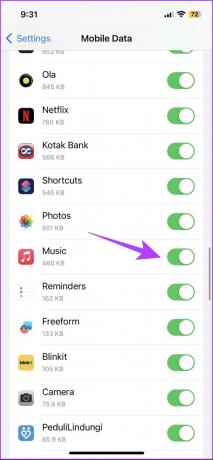
No entanto, se isso também não funcionar, você pode tentar redefinir as configurações de rede do seu iPhone.
8. Redefinir Ajustes de Rede
Redefinindo as configurações de rede redefinirá todas as configurações relacionadas à rede em seu iPhone e estabelecerá uma nova conexão. Há uma boa chance de que o recurso de pesquisa no Apple Music funcione normalmente depois disso.
Observação: esta opção exclui as senhas de Wi-Fi do seu iPhone e outras configurações de rede. Portanto, salve as senhas de Wi-Fi antes de prosseguir com as etapas.
Passo 1: Abra o aplicativo Configurações e toque em Geral.


Passo 2: Toque em 'Transferir e redefinir'.
Etapa 3: Selecione Redefinir.


Passo 4: Toque em 'Redefinir configurações de rede'.
Passo 5: Siga as instruções na tela para concluir o processo.

Isso é tudo que você precisa fazer para corrigir o recurso de pesquisa no Apple Music. No entanto, se você tiver mais perguntas, consulte a seção de perguntas frequentes abaixo.
Perguntas frequentes sobre a pesquisa de músicas da Apple não está funcionando
Sim, se as listas de reprodução forem públicas, você poderá encontrá-las no Apple Music.
Sim, você pode usar o recurso de pesquisa para encontrar suas músicas baixadas enquanto usa o Apple Music no modo offline.
Não. A Apple Music perde algumas músicas para as quais não tem um acordo com a gravadora ou o artista.
Você pode usar a barra de pesquisa para digitar o nome do perfil no Apple Music.
Encontre suas músicas favoritas
Esperamos que este artigo tenha ajudado você a corrigir o problema. É muito embaraçoso se você estiver em uma festa e for designado para tocar música e o Apple Music desistir de você. Além disso, os usuários do Android estão esperando por uma oportunidade de dar algum suporte aos usuários do iPhone - então, salve-se de tudo e mantenha este artigo à mão!
Última atualização em 28 de março de 2023
O artigo acima pode conter links de afiliados que ajudam a apoiar a Guiding Tech. No entanto, isso não afeta nossa integridade editorial. O conteúdo permanece imparcial e autêntico.